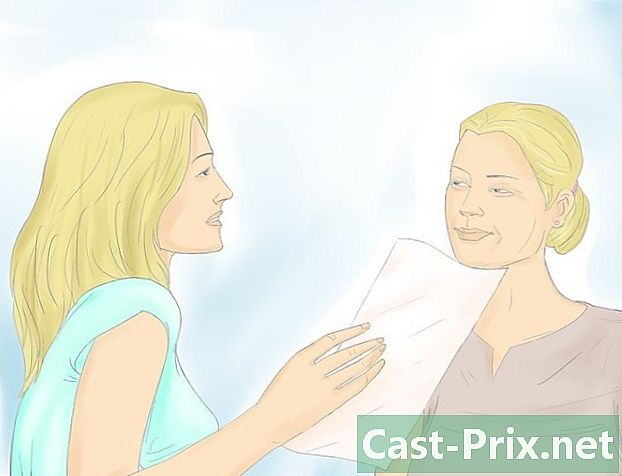Jak zablokować komórki w programie Excel
Autor:
Robert Simon
Data Utworzenia:
17 Czerwiec 2021
Data Aktualizacji:
24 Czerwiec 2024

Zawartość
- etapy
- Metoda 1 Zablokuj i chroń komórki: Excel 2007 i Excel 2010
- Metoda 2 Zablokuj i chroń komórki: Excel 2003
Aby uniknąć przypadkowej zmiany danych i formuł komórek w programie Excel, zalecamy ich zablokowanie.Po zablokowaniu komórek, a tym samym ich ochronie, mogą je odblokować w dowolnym momencie osoby, które zainicjowały procedurę blokady. Postępuj zgodnie z instrukcjami poniżej, aby zablokować i chronić komórki w arkuszu kalkulacyjnym. Te instrukcje dotyczą wersji Microsoft Excel 2010, 2007 i 2003.
etapy
Metoda 1 Zablokuj i chroń komórki: Excel 2007 i Excel 2010
-

Otwórz arkusz kalkulacyjny Excel, w którym znajdują się komórki, które chcesz zablokować. -

Wybierz komórkę lub komórki, które chcesz zablokować. -

Kliknij odpowiednie komórki prawym przyciskiem myszy i wybierz „Format komórki”. -

Kliknij zakładkę „Ochrona”. -

Zaznacz opcję „Zablokowane”. -

Potwierdź, naciskając „OK”. -

Kliknij kartę „Rewizja” u góry arkusza kalkulacyjnego Excel. -

Kliknij przycisk „Chroń arkusz” znajdujący się w sekcji „Modyfikacje”. -

Zaznacz opcję „Chroń arkusz i zawartość zablokowanych komórek”. -

Wprowadź hasło w sekcji „Hasło, aby usunąć ochronę arkusza”. -

Potwierdź, naciskając „OK”. -

Wprowadź ponownie hasło w oknie „Potwierdź hasło”. -

Potwierdź, naciskając „OK”. Wybrane komórki są teraz zablokowane i chronione. Aby je odblokować, musisz je ponownie wybrać i wprowadzić właśnie zdefiniowane hasło.
Metoda 2 Zablokuj i chroń komórki: Excel 2003
-

Otwórz arkusz kalkulacyjny Excel, w którym znajdują się komórki, które chcesz zablokować. -

Wybierz komórkę lub komórki, które chcesz zablokować. -

Kliknij odpowiednie komórki prawym przyciskiem myszy i wybierz „Format komórki” z menu rozwijanego. -

Kliknij zakładkę „Ochrona”. -

Zaznacz opcję „Zablokowane”. -

Kliknij przycisk „OK”. -

Kliknij kartę „Narzędzia” znajdującą się na pasku zadań nad dokumentem Excel. -

Wybierz „Ochrona” z listy sugerowanych opcji. -

Kliknij „Chroń arkusz. » -

Zaznacz opcję „Chroń arkusz i zawartość zablokowanych komórek”. -

Wprowadź hasło w sekcji „Hasło, aby usunąć ochronę arkusza” i kliknij „OK”. -

Wprowadź ponownie hasło w oknie „Potwierdź hasło”. -

Potwierdź, naciskając „OK”. Wybrane komórki są teraz zablokowane i chronione. Aby je odblokować, musisz je ponownie wybrać i wprowadzić właśnie zdefiniowane hasło.